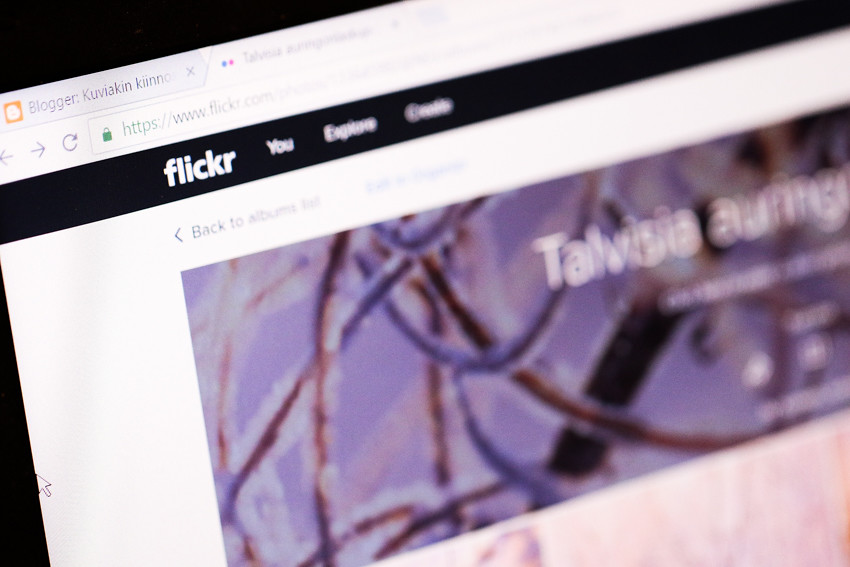
Vähän aikaa sitten minulta kysyttiin täällä blogin kommenteissa, miten kuvat pystyy lataamaan blogiin Flickrin kautta. Netistä nimittäin löytyy jotain ohjeita asiaan liittyen, mutta kaikki minunkin löytämäni ohjeet (niin suomeksi kuin nopeasti englanniksikin googlettamalla) olivat aivan liian vanhoja, Flickr kun on muuttunut aika paljon parissa vuodessa. Ajattelin nyt korjata asian ja tehdä päivitetyn, lyhyen ja mahdollisimman selkeän postauksen avuksi Flickrin kanssa. Kyllähän sen Flickrin käytön varmasti pystyy kokeilemalla oppimaan ihan ilman mitään ohjeitakin, mutta eivät ne pienet ohjeet ole pahitteeksi, jos sivustoa ei ole koskaan käyttänyt. Ja kun sivuston käytön opetteluun kerran uhraa muutaman minuutin, niin kyllä se sitten sen jälkeen on todella helppokäyttöinen!
Itse olen nyt puolentoista vuoden ajan ladannut kuvat blogiin Flickrin kautta ja tosiaan suosittelen kaikkia lataamaan kuvat sen, eikä Bloggerin kautta. Ensinnäkin kuvien laatu säilyy paremmin Flickrin kautta ladatessa (parit esimerkit alla). Lisäksi Bloggerin kautta kuvia ladatessasi sinulla on vain tietyn verran tilaa käytössä kuvillesi Google-tililläsi (ja sitä tilaa ei loppujen lopuksi kuulemma ole ihan hirveän paljoa), joten jossain vaiheessa tila loppuu ja joudut joko poistamaan vanhoja kuvia tai sinun tulee joka tapauksessa alkaa käyttää jotain muuta palvelua kuvien lataamiseen. Flickrissäkin tosin on rajallisesti tilaa, mutta tuo raja on yksi teratavu ja jos se jotenkin tulisi täyteen, voisit vain luoda uuden tilin, eikä se vaikuutaisi blogiisi mitenkään. Tuon Flickrin tilan loppuminen tosin tuntuu lähes mahdottomalta ajatukselta, sillä itse olen ladannut Flickriin noin 1300 kuvaa tänne blogiin jaettavaksi ja olen käyttänyt tuosta tilasta noin 0,1%:a.
 |
| Kuva Bloggerin kautta ladattuna |
 |
| Ja tässä sama Flickrin kautta. Ainakin jos katsot tätä koneelta, on ero aika huomattava. |
 |
| Tässä toinen kuva Bloggerin kautta. |
 |
| Ja tässä sama Flickrin kautta. Ainakin kuvan terävyydessä on eroa. |
On Flickrissä silti paria huonokin puolta: sinne ladatessa kuvat ovat heti kaikkien nähtävillä, kun olet asettanut ne julkisiksi ja kuvat on pakko laittaa julkisiksi, jotta ne pystyy jakamaan blogiin. Eli et tavallaan voi tehdä postausta valmiiksi päiviä tai viikkoja etukäteen, jos et missään tapauksessa halua kenenkään näkevän kuviasi ennen postauksen julkistamista. Itse tosin en jaksa välittää tästä, siellä on varmaan tälläkin hetkellä parin seuraavan postauksen kuvat jo näkyvillä, mutta njääh (älkää silti pliis menkö kurkkimaan)... Toinen huono puoli on se, että Flickrin käyttö on hieman monimutkaisempaa ja vie vähän enemmän aikaa kuin Bloggerin kautta kuvien lataaminen, mutta ainakin minun mielestäni paremmalta näyttävät kuvat ovat sen työn arvoisia.
Kuvien jakamiseen Bloggeriin Flickrin kautta saattaa olla muitakin keinoja, mutta kerron tässä vain sen tavan, mitä olen itse käyttänyt ja toimivaksi havainnut.
1. Kannattaa jo kuvien käsittelyn jälkeen tallentaa kuvat aina kahdessa eri koossa; kerran täysikokoisina ja toisen kerran sitten pienempinä, blogiin sopivassa koossa. Esimerkiksi mun blogissa kuvien leveys on 850 pikseliä, joten tallennan ne Lightroomista heti myös sen kokoisena. Paitsi, että pienemmät kuvat latautuvat nopeammin Flickriin, uskon pienempien kuvien myös vähän ehkäisevän kuvien väärinkäyttöä, se 850 pikselin levyinen kuva kun ei läheskään kaikkiin käyttötarkoituksiin ole tarpeeksi suuri. Kuvat voi kuitenkin ladata Flickriin täysikokoisinakin ja niitä voi sitten myöhemmin pienentää sopiviksi.
2. Mene osoitteeseen www.flickr.com ja luo tili (Sign Up)
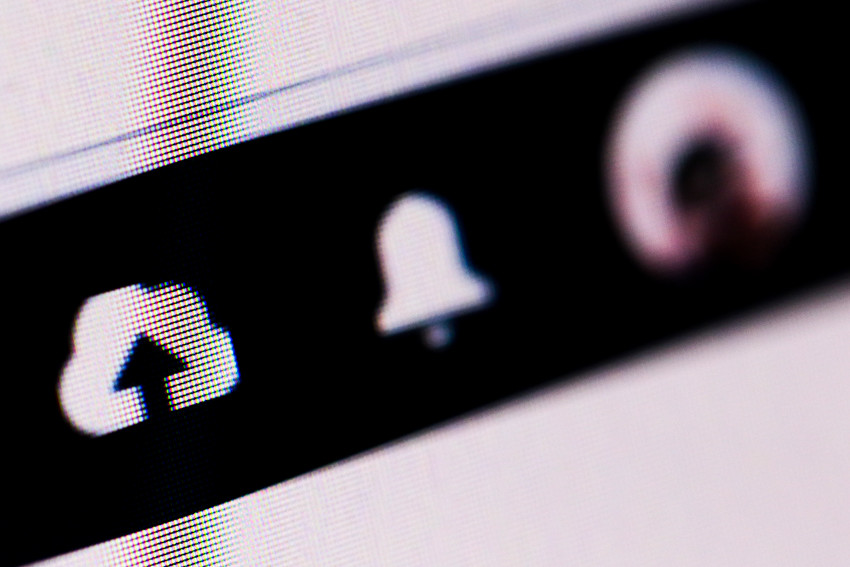
3. Kun olet kirjautunut Flickriin, pääset lataamaan kuvia klikkaamalla oikeasta yläkulmasta löytyvää pilven kuvaa.
4. Klikkaa sinistä Choose Photos and videos to upload ja avaa koneelta haluamasi kuva/kuvat.
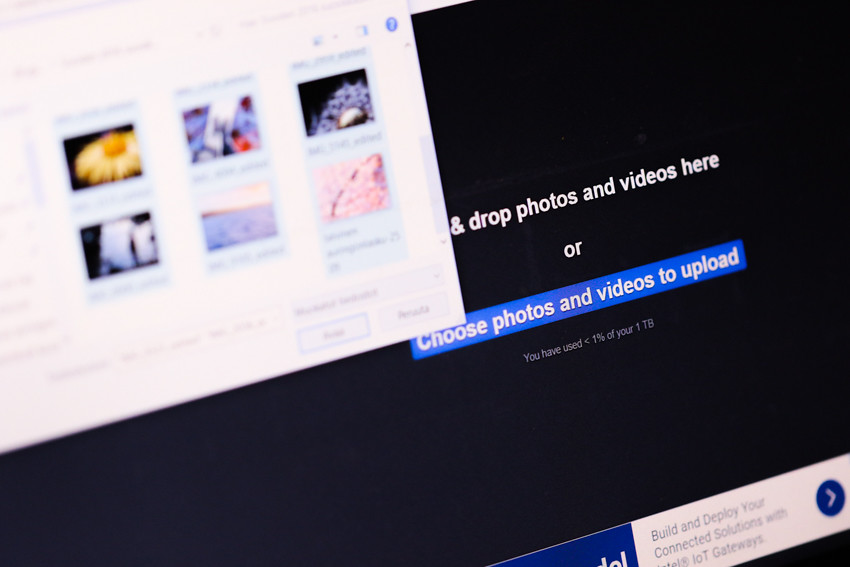
5. Klikkaa oikeasta yläreunasta Upload x Photos
6. Varmista, että kuvat ovat julkisia, eli avautuvassa ilmoituksessa lukee Public ja klikkaa sitten Upload.
7. Tämän jälkeen sinulle pitäisi automaattisesti avautua Photostream-näkymä, jossa näkyy kaikki lataamasi kuvat.
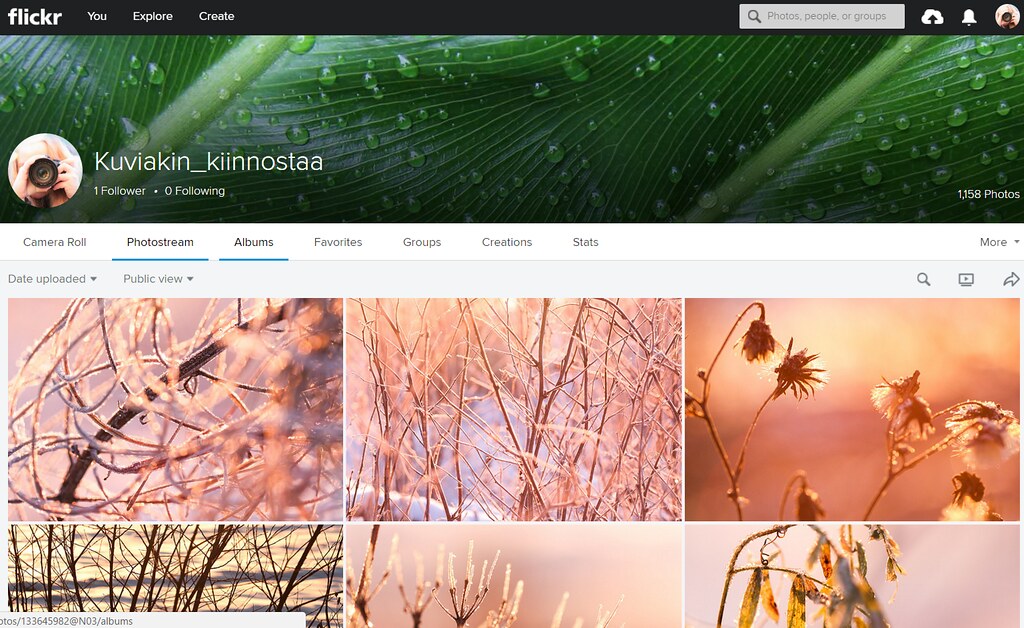
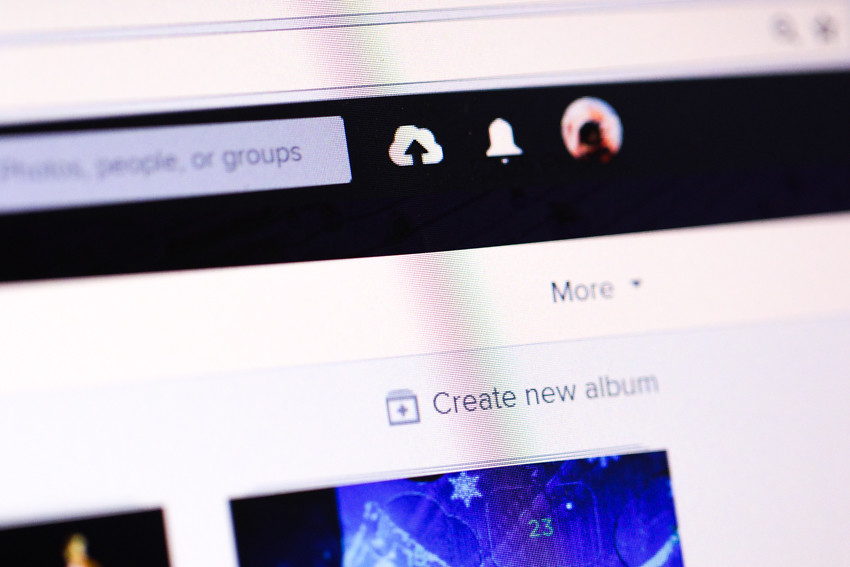
8. Itse tykkään lajitella eri postauksiin tulevat kuvat aina omiin albumeihinsa, joten klikkaan ylhäältä auki kohdan Albums ja sen jälkeen oikealta Create new album
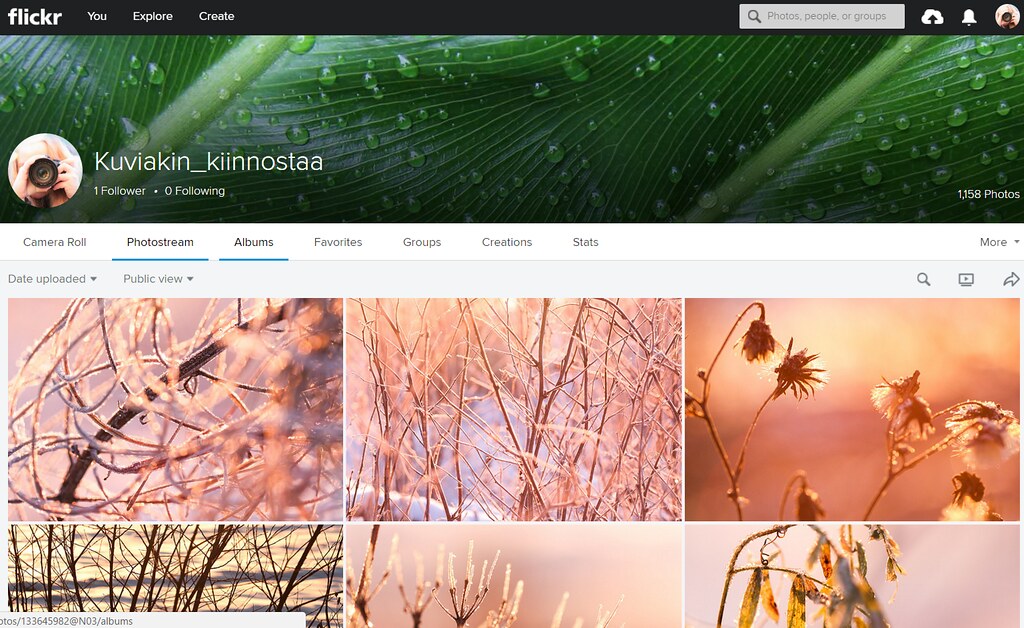
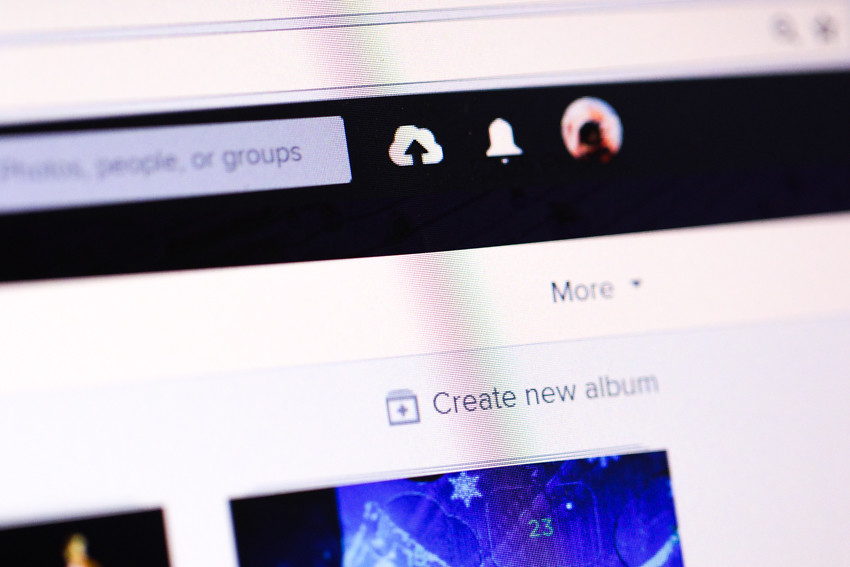
8. Itse tykkään lajitella eri postauksiin tulevat kuvat aina omiin albumeihinsa, joten klikkaan ylhäältä auki kohdan Albums ja sen jälkeen oikealta Create new album
9. Vedä alhaalta uuteen albumiin haluamasi kuvat, nimeä albumi ja klikkaa Save. Kuvat on ilmeisesti pakko vetää sieltä yksitellen tai itse en ainakaan ole keksinyt keinoa, miten useamman kuvan saisi lisättyä albumiin kerralla.
Lisäys: Kuvia pystyy helposti siirtämään useammankin kerrallaan, kuten eräs ystävällinen minulle kommenteissa kertoi: "Kuvia voi valita albumiin useampia yhtä aikaa painamalla macilla cmd pohjassa+hiiren klikkaus ja windowsilla ctrl pohjassa+hiiren klikkaus. Tai sitten jos kuvia on paljon valitse shift pohjassa ensimmäinen ja viimeinen albumiin tuleva kuva, niin kaikki siltä väliltä aktivoituvat myös."
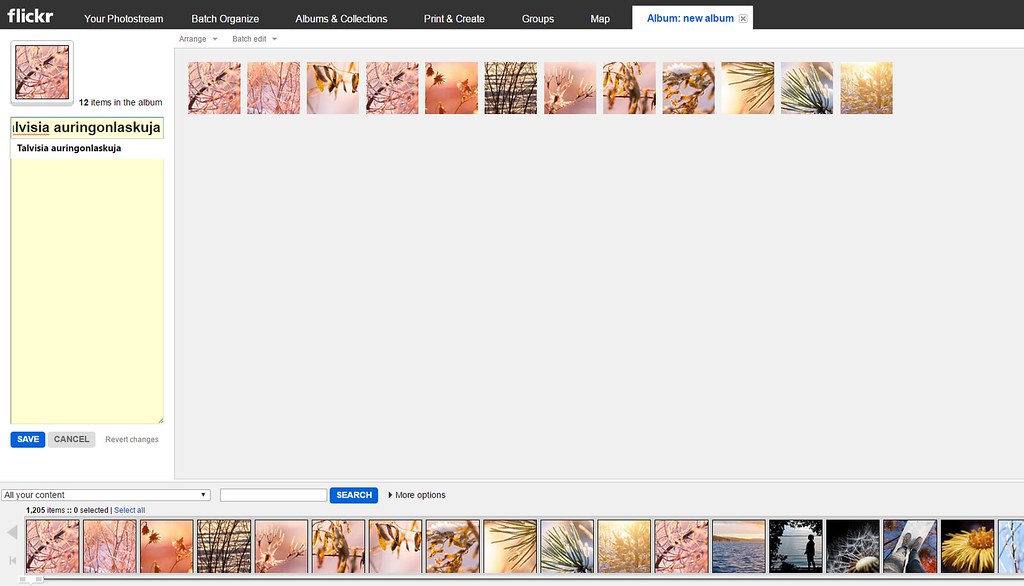
10. Tallentamisen jälkeen pääset uuteen albumiisi klikkaamalla Your Photostream → Albums → juuri tekemäsi albumi
Lisäys: Kuvia pystyy helposti siirtämään useammankin kerrallaan, kuten eräs ystävällinen minulle kommenteissa kertoi: "Kuvia voi valita albumiin useampia yhtä aikaa painamalla macilla cmd pohjassa+hiiren klikkaus ja windowsilla ctrl pohjassa+hiiren klikkaus. Tai sitten jos kuvia on paljon valitse shift pohjassa ensimmäinen ja viimeinen albumiin tuleva kuva, niin kaikki siltä väliltä aktivoituvat myös."
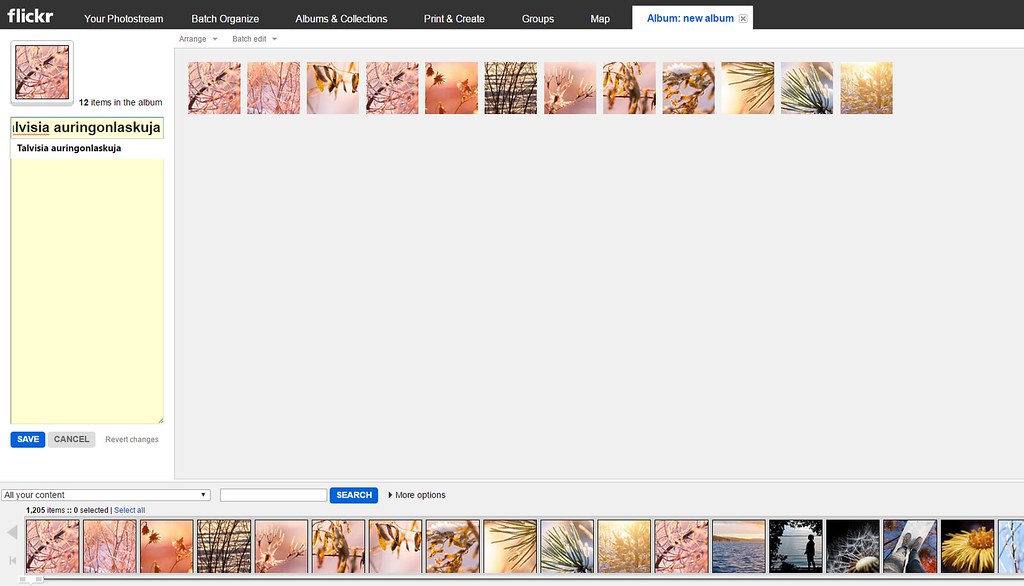
10. Tallentamisen jälkeen pääset uuteen albumiisi klikkaamalla Your Photostream → Albums → juuri tekemäsi albumi
11. Vihdoin päästään siihen varsinaiseen kuvan jakamiseen! Klikkaa auki haluamasi kuva.
12. Ruudun oikeassa alanurkassa on pieni nuoli, klikkaa sitä.
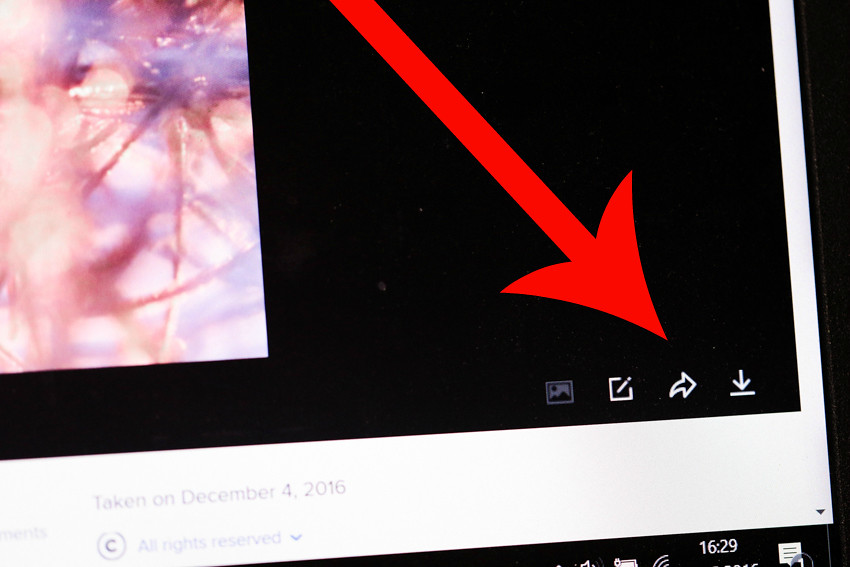
13. Valitse Embed, älä ruksi mitään niistä Header, Footer ja Slideshow jutuista, varmista, että kuvan koko on tarpeeksi suuri ja kopioi koodi.
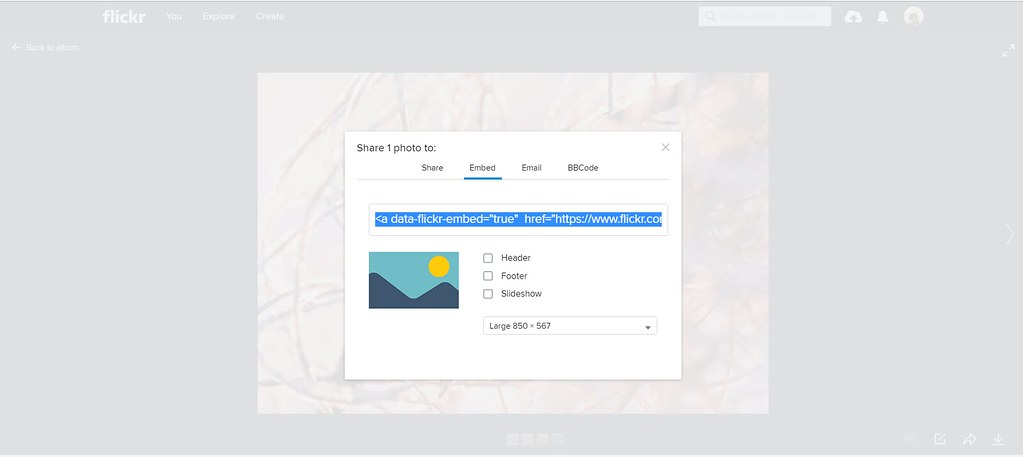
14. Mene Bloggeriin ja kirjoittamaasi postaukseen, johon haluat lisätä kuvia ja muuta postaus vasemmasta ylänurkasta kohdasta Luo kohtaan HTML.
12. Ruudun oikeassa alanurkassa on pieni nuoli, klikkaa sitä.
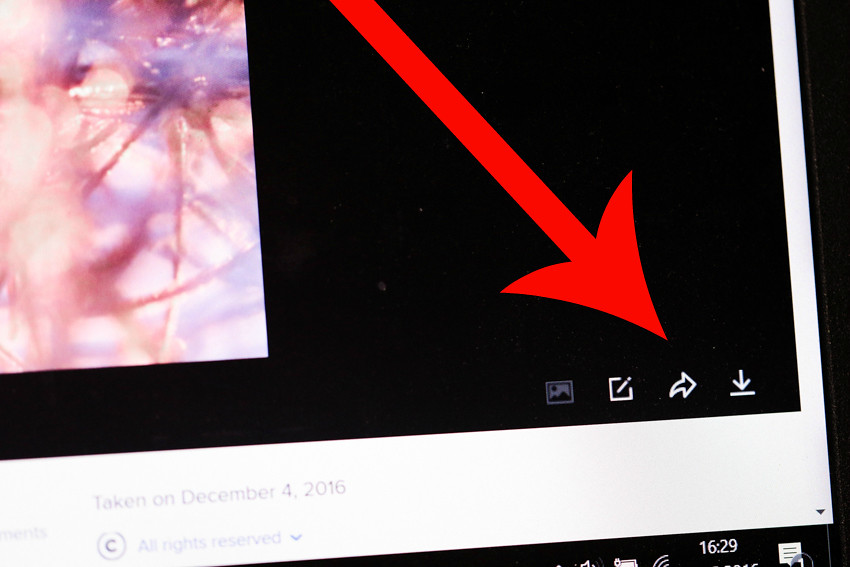
13. Valitse Embed, älä ruksi mitään niistä Header, Footer ja Slideshow jutuista, varmista, että kuvan koko on tarpeeksi suuri ja kopioi koodi.
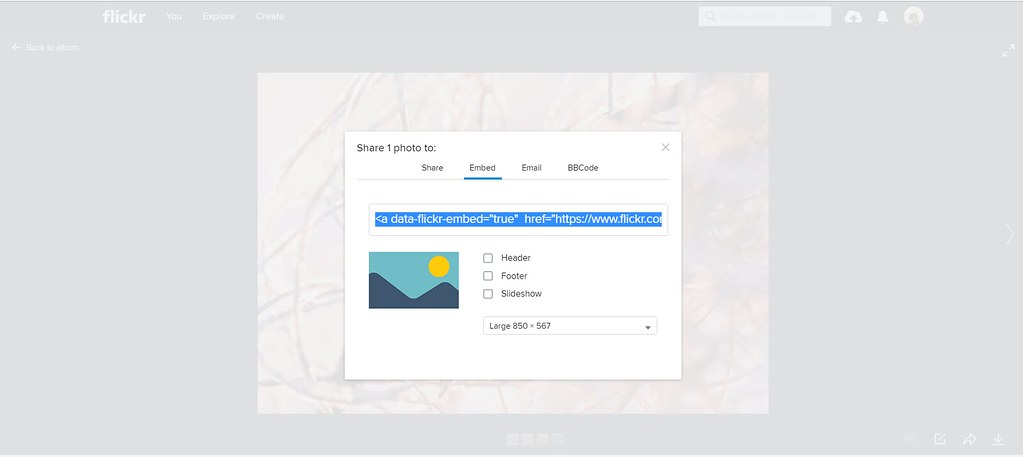
14. Mene Bloggeriin ja kirjoittamaasi postaukseen, johon haluat lisätä kuvia ja muuta postaus vasemmasta ylänurkasta kohdasta Luo kohtaan HTML.
15. Liitä kopioimasi koodi siihen kohtaan, mihin haluat kuvan.
16. Jos et halua kuvaassa näkyvän Flickrin logoa, kuvan nimeä ja muuta turhaa, poista koodin alusta kohta data-flickr-embed="true"
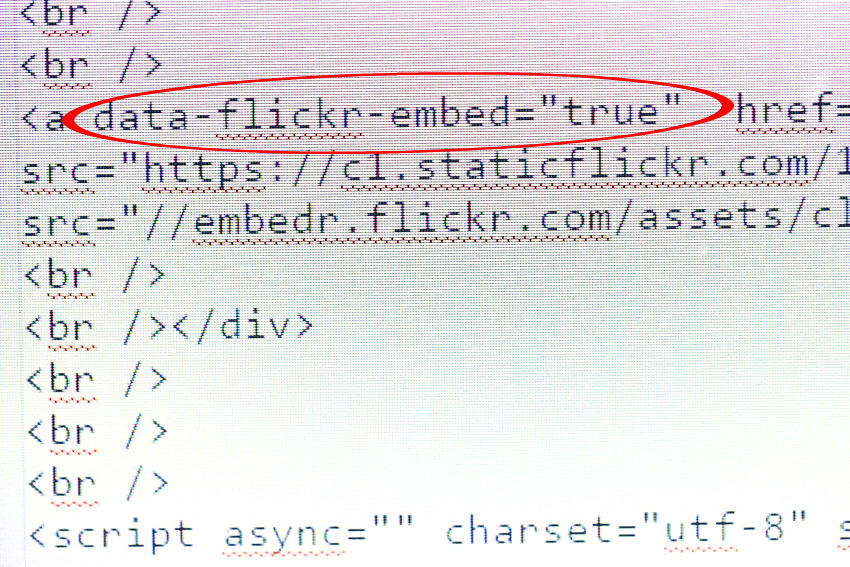
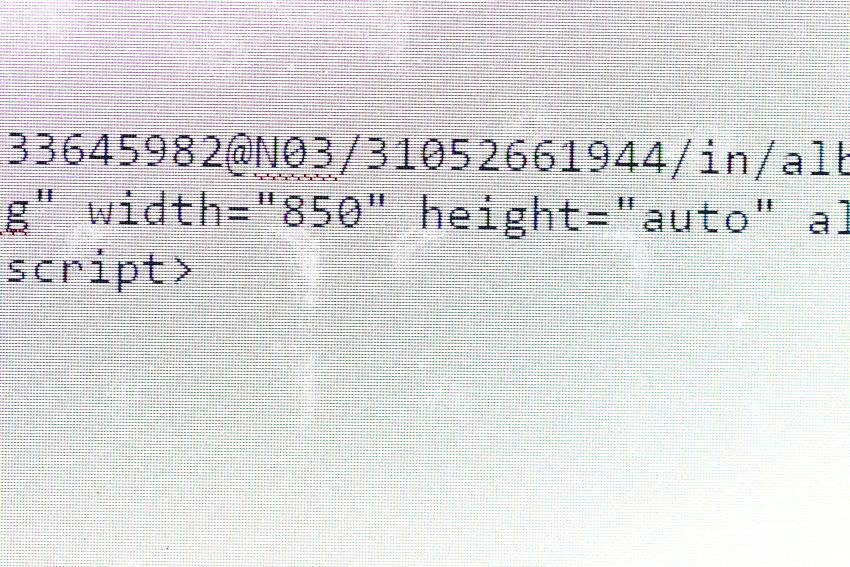
17. Mikäli et pienentänyt kuvien kokoa jo käsittelyn jälkeen, voit pienentää ne nyt koodin width ja heigh -kohtien numeroita säätämällä. Korkeus kannattaa jättää automaattiseksi kirjoittamalla siihen kohtaan auto.
18. Jaa kaikki muutkin kuvat. Itse jätän kahden kuvan koodin väliin aina kaksi enteriä (tuolla koodin puolella ne näkyvät koodina <br />), jotta saan kuvien välille sopivan kokoisen raon.
16. Jos et halua kuvaassa näkyvän Flickrin logoa, kuvan nimeä ja muuta turhaa, poista koodin alusta kohta data-flickr-embed="true"
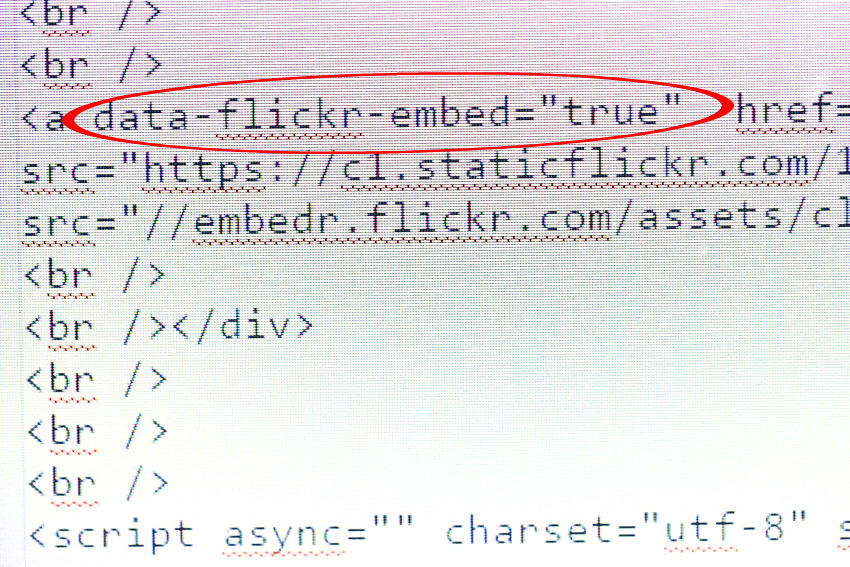
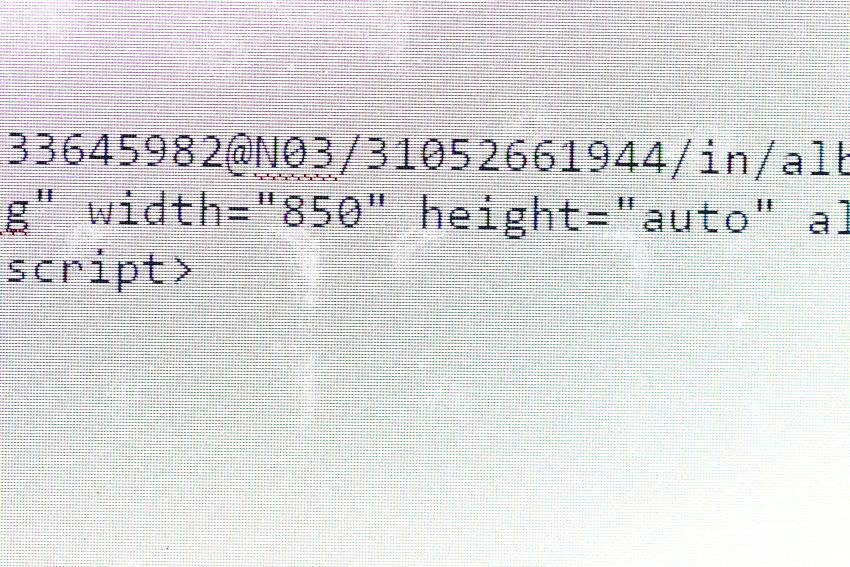
17. Mikäli et pienentänyt kuvien kokoa jo käsittelyn jälkeen, voit pienentää ne nyt koodin width ja heigh -kohtien numeroita säätämällä. Korkeus kannattaa jättää automaattiseksi kirjoittamalla siihen kohtaan auto.
18. Jaa kaikki muutkin kuvat. Itse jätän kahden kuvan koodin väliin aina kaksi enteriä (tuolla koodin puolella ne näkyvät koodina <br />), jotta saan kuvien välille sopivan kokoisen raon.
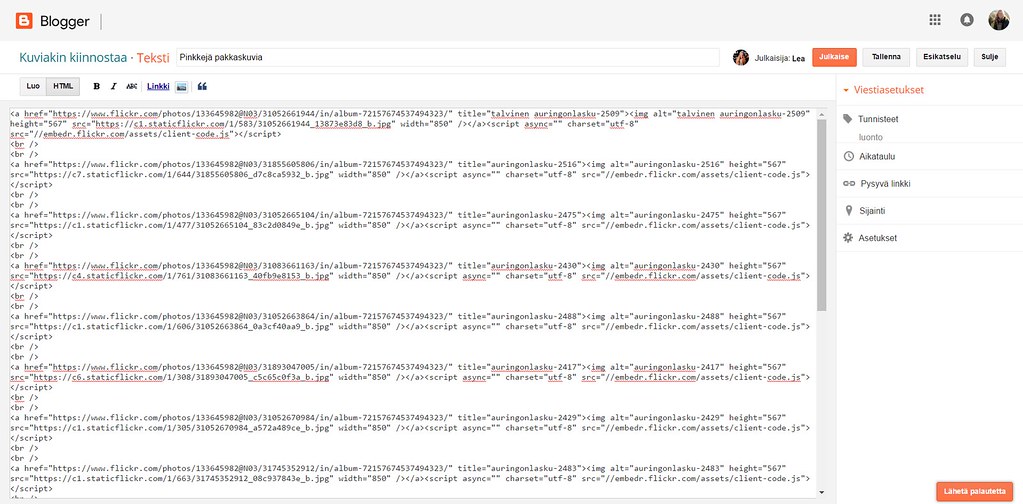 |
| Tältä siis näyttää postauksen koodista kohta, jossa on pelkkiä kuvia. |
Toivottavasti tästä ei nyt saanut sellaista kuvaa, että Flickr on monimutkaisempi käyttää kuin onkaan... :D Halusin vain selittää kohdat melko yksityiskohtaisesti, jotta epäselvyyksiä jäisi mahdollisimman vähän. Jos jotain kysyttävää kuitenkin jäi, saa kysymyksiä toki esittää!
Miten sinä lataat kuvat blogiisi? Oliko tästä postauksesta hyötyä uusille Flickrin käyttäjille?
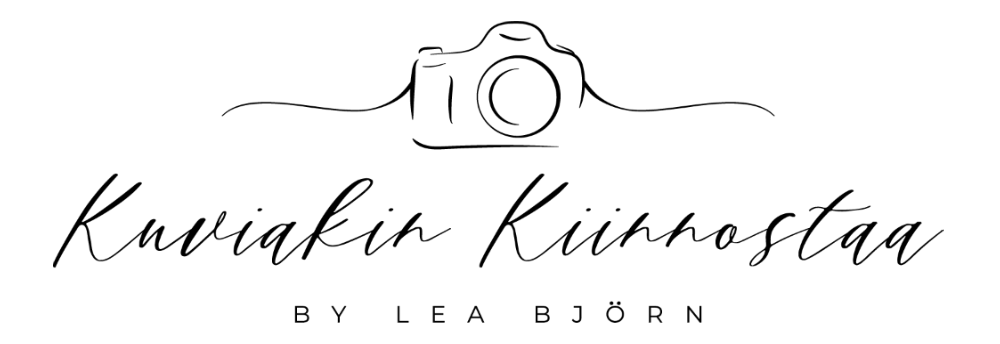
Kiitos hyödyllisestä postauksesta! En ole koskaan törmännyt selitykseen, miksi lisäisin kuvat blogiin Flickerin kautta, mutta nyt tuli selväksi. Huomenna pitääkin sitten rekisteröityä ja alkaa opetella käyttämään. :)
VastaaPoistaKiitos kommentistasi Emmi, mahtavaa että tästä oli hyötyä! :)
PoistaItsekin käytän myös Flickriä, on se vaan paras :-D Mutta saan kyllä kuvat silti ladattua "privana" eli yksityisesti. Blogiin niitä jakaessani mun täytyy vaan raksittaa niin kutsutta vierailulupa, mutta ilman blogiin jakamista kuvat pysyyy sielä muille näkymättöminä mikä on tosi jees, kun useesti sinne latailen kuvia jotka ei blogiin välttämättä päätyiskään. Mutta tosi hyödyllinen postaus varmasti monille!
VastaaPoistaSe kyllä on! Tiedän tosiaan tuon, että ne pystyy lataamaan yksityisinäkin. Silloin siinä on vain se, että edes sitä jakolinkkiä ei saa näkyviin, joten kuvia ei voi valmiiksi laittaa sinne postaukseen asti, jolloin siitä Flickriin aiemmin lataamisesta ei ainakaan minulle juurikaan ole hyötyä :/
PoistaKulutin just ainakin tunnin netissä yrittäen etsiä selkeitä ja helppoja ohjeita kuvien lataamiseen flickrin kautta, mutta ei vaan millään löytyny. Kirjauduin sitte vielä bloggeriin ja kappas, sä olitki just tehny postauksen tästä aiheesta :D Kiitos, tästä oli tosi paljon apua!
VastaaPoistaHaha, hauska sattuma! :D Kiva että tästä oli apua!
PoistaPähkäilen juuri kuvapankkien kanssa. Flickr on muuten hyvä, mutta on siinä niitä huonojakin puolia. Ekaksi se kuvien väli oli liian leveä. Päädyin sitten imguriin, sieltä ei sentään päästä kurkkimaan ilman lupia, hihhii :3
VastaaPoistaItse asiassa Flickrin avulla saa kuvat helposti vaikka ihan kiinni toisiinsa, jos vaan jättää nuo enterit välistä pois, tai sitten kuvien väliä saa muokattua koodin kautta ;) Mutta tuo Imagur olisi varmaan myös hyvä! :)
PoistaMahtavaa, tämä on monelle varmasti tosi hyödyllinen postaus, sillä törmäsin tähän samaan ongelmaan (päivitettyä ohjetta ei ollut) jokin aika sitten kun aloin käyttämään Flickria blogikuvien lataamiseen. Silloin oli vaan pakko itse selvittää mistä se nykyään tapahtuu, palvelu itsessään oli minulle täysin vieras entuudestaan. Hienoa että jaksoit tämän tehdä! :)
VastaaPoistaP.s. Kuvia voi valita albumiin useampia yhtä aikaa painamalla macilla cmd pohjassa+hiiren klikkaus ja windowsilla ctrl pohjassa+hiiren klikkaus (tai ainakin macilla tämä toimii flickrissa, windowsia en ole kokeillut mutta en näe syytä miksei se toimisi yhtä lailla). Tai sitten jos kuvia on paljon valitse shift pohjassa ensimmäinen ja viimeinen albumiin tuleva kuva, niin kaikki siltä väliltä aktivoituvat myös. :) Mukavaa keskiviikkoa!
Kiva jos uskot tästä olevan hyötyä! Ja hei kiitos tuosta vinkistä, arvelinkin että jotenkin varmaan saa useamman kuvan valittua kerralla, mutta en ole älynnyt edes kokeilla noinkin ilmeistä näppäintä... Täytyykin lisätä tämä vinkki postaukseen asti, kiitos! :)
PoistaOon flickriä käyttänyt jo kauan, mutta ehkä opin tästäkin vähän uutta! Itse lataan kuvat blogiin (wordpress) URL-koodin avulla. Eli auki olevan kuvan kohdalla painankin keskimmäisen nuolen sijasta oikeassa reunassa olevan ja sitten kuvakokona näytän kaikki. Kuvan auettua valitsen kuvakoon ja painan hiiren oikealla näppäimellä ja kopioi URL-koodi jonka liitän blogissa HTML kohtaan. Toimii myös yksityisenä, mutta kuvakokoa en ainakaan osaa muokata enää blogissa.
VastaaPoistaHienoa, jos tästä oli hyötyä vähän kokeneemmillekin käyttäjille! Opin itsekin uutta näistä teidän kommenteista... :D Tästäkin vinkistä saattaa olla hyötyä jollekin, kiitos! :)
PoistaHuomasin ite myös saman silloin kun flickrin kautta ekaa kertaa yritin kuvia lisätä. Netistä löytyi vain vanhaa tietoa ja piti ite pähkäillä mites tämä nyt meneekään.. :D varmasti hyödyllinen postaus monelle! Sulla on kyllä selkeitä ohjeita bloggaamiseen ja valokuvaukseen liittyen. Ja sinun kuvat on upeita! Jatka samaan malliin! ;)
VastaaPoistaKiitos paljon! Ihana kuulla, että tykkäät! :)
PoistaHieno juttu, että teit suomeksi ohjeet, joissa tieto päivitetty. Itse kokeilemalla jouduin oikean metodin etsimään, kun todellakin ei ajantasaista ohjetta löytynyt edes englanniksi. Oletko muuten katsonut kuinka mobiilissa toimii? Itse nimittäin törmäsin ongelmaan, että puhelimen kautta blogin (blogger) sivuja katsoessa ei pikkukuva näy. En ole löytänyt siihen muuta ratkaisua kuin ladata ensimmäinen kuva normaalisti Bloggeriin ja loput Flickrin kautta. Juttelin toisenkin bloggaajan kanssa ja hänellä sama ongelma. Mielenkiinnolla vastaanotan ratkaisun, jos joku sellaisen on keksinyt :)
VastaaPoistaItsekin tosiaan jouduin alussa ihan omin päin sivuston käytön opettelemaan, mutta toivottavasti tästä on sitten hyötyä muille. En lue blogeja Bloggerin kautta, mutta ilmeisesti tuo ongelma on aina, jos tosiaan lataa kuvat Flickrin kautta. Siihen ei välttämättä edes ole muuta ratkaisua kuin tuo sinun mainitsemasi, tai ainakaan itse en ole kuullut mistään. :/
PoistaTää on itseasiassa yleinen juttu bloggerin ulkoasuissa. Blogger ei tunnista esikatselukuviksi muita kuin bloggerin kautta ladattuja kuvia, tai ainakaan mitään muuta selkeää ratkaisua tähän ei ole löytynyt. Esim. mun blogin ulkoasu perustuu pitkälti just näille esikatselukuville, jonka vuoksi vaatii koneellakin katsomista varten, että jokaiseen postaukseen on ladattu bloggerin kautta yksi kuva, joka toimii postauksen esikatselukuvana (myös esim. luetuimpien postausten listauksessa). Oli tosi kiva tajuta tää vasta ulkoasua vaihdettua, kun ei ollu ennestään about missään postauksessa valmiina mitään bloggerin kautta ladattuja kuvia.... :D Mutta kuvan ei ainakaan oman käsitykseni mukaan ole pakko olla se postauksen ensimmäinen kuva, kunhan vain on yksi bloggerin kautta ladattu kuva jossain kohtaa postausta.
PoistaEikä, varmaan ollut kiva tekeminen kuvien latauksessa... Ja eihän sen tosiaan tarvitse olla ensimmäinen kuva, siinä voikin toisaalta kivasti vähän kikkailla sen kanssa, minkä kuvan haluaa näkyville noihin esikatselupaikkoihin. On siinä ongelmassa siis jotain positiivistakin :D
PoistaHyvät ja selkeät ohjeet! Oon käyttänyt Flickriä tosi pitkään, ja sivuston kuvakooditkin ovat sina välillä muuttuneet. Nykyään mulla on kuvia lisätessä aika rutiininomaisesti tapana poistaa jokaisen kuvan koodista se koko linkki. Sen poistaminen ei haittaa kuvan näkymistä postauksessa, ja samalla poistuu sekä flickr-logot ja ne turhat linkkiväylät sinne omaan Flickr-kansioon, jonne ei välttämättä halua lukijoitaan ohjata (kuten vaikka tota postausten etukäteen tekoa ajatellen). :)
VastaaPoistaLopullinen koodi näyttää siis about tältä <*img src="flickrin koodin mukainen kuvan URL" width="800" alt ="kuvaan sopivia hakusanoja" title="" /*> (ilman *-merkkejä), kun säädän ainostaan leveyden blogin maksimileveyden mukaan ja jätän korkeuden automaatille, sekä lisään koodiin joitain hakukoneoptimoinnin kannalta sopivia sanoja. :) Ei ehkä kaikein helpoin, mutta ainakin semmonen käytännöllisen riisuttu versio. Samoin jos lisään bloggerin kautta kuvia, poistan niidenkin koodeista turhat osat, että jää vain puhtaasti se kuvan img src-koodi. :)
Kiitti! :)
PoistaKiitos vinkistä, en tuota tiennytkään aikaisemmin. Vaikuttaa ehkä vähän enemmän aikaa vievältä, mutta ainakin tuo mahdollisten hakusanojen lisääminen voisi olla hyödyllistä. :)
Kiitos todella hyödyllisestä postauksesta! Oonkin etsinyt hyviä ohjeita flickriin, mutta kaikki on niin vanhentuneita. Onneksi tämä tupsahti eteeni! <3
VastaaPoistaanskukoo.blogspot.fi
Hienoa jos tästä oli hyötyä! :)
PoistaHei olipa ihana ja hyödyllinen postaus! Itse kun en tajua tästä bloggaamisesta vielä yhtään mitään ja olenkin harmitellut Bloggeriin ladattujen kuvien huonoa laatua. Kiitos tästä! :)
VastaaPoistaKiva että tykkäsit! Sun blogista tulee varmasti vielä ihan superhyvä, kun se jo nyt vaikuttaa niin lupaavalta :)
PoistaKiitos tästä, oli todellakin hyödyksi! :) En oo tuota sivustoa aiemmin oikeen edes tajunnut... :D
VastaaPoistaMahtavaa jos tämä selvensi paljon Flickrin käyttöä! :)
Poista